JavaFXの Hello World
メインページ>コンピュータの部屋#JavaFX>JavaFXチュートリアル
この記事では、IntelliJ IDEA Community Edition を使って、JavaFX で所謂 「Hello World」
を作ってみます。といってもやることはあまりありません。IntelliJ IDEA Community Editionが保母すべての
作業をやってしまうからです。らくちんです(^^;
目次
IntelliJ IDEA Community Editionの起動
IntelliJ IDEA Community Editionを起動すると下図のような初期画面が表示されます。
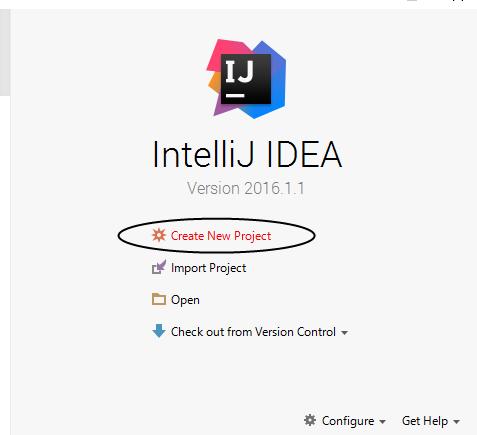
|
| 図1 IntelliJ IDEA Community Edition 初期画面 |
ここで Create New Project を選びます。
プロジェクトの種類(JavaFXアプリケーション)を選択
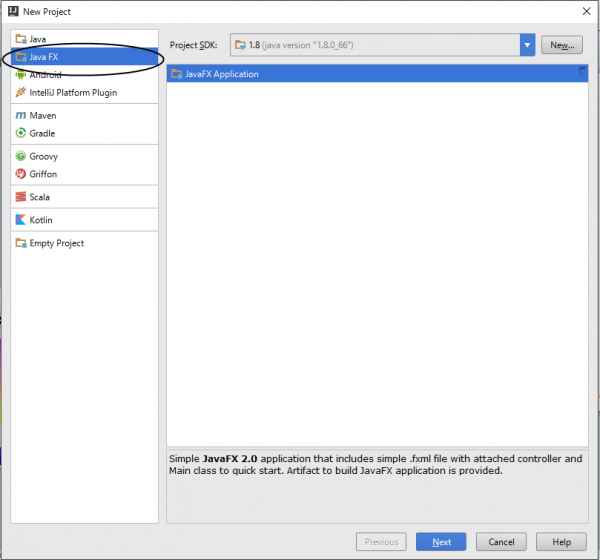
|
| 図2 プロジェクトの種類の選択 |
上図の画面が表示されたら、左のペインから「JavaFX」を選択し、「Next」ボタンを押します。
プロジェクト名とフォルダの決定
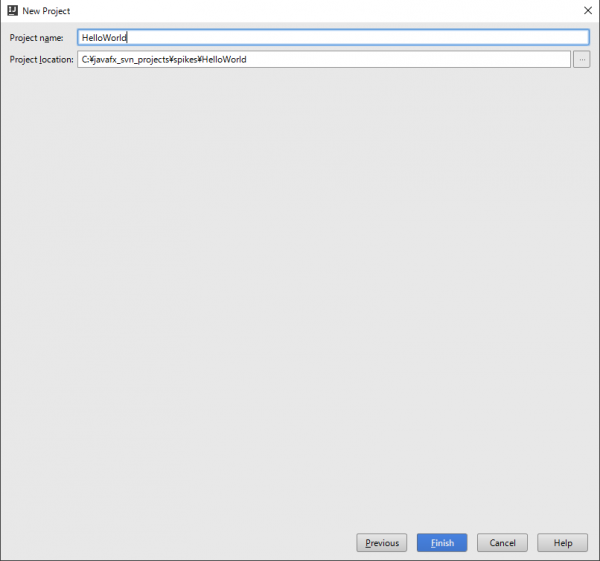
|
| 図3プロジェクト名とフォルダの決定 |
この画面でプロジェクトに名前を付けます。またプロジェクトを置くフォルダを決めます。
フォルダ名は末端がプロジェクト名になるようにしてください。指定したフォルダの中に プロジェクトがいきなり作られます。指定したフォルダの中にプロジェクト名のフォルダが 作られるわけではないので注意してください。指定したフォルダは無ければ作られます。
プロジェクト名とフォルダ名を入力したら 「Finish」ボタンを押してください。
出来上がったプロジェクト
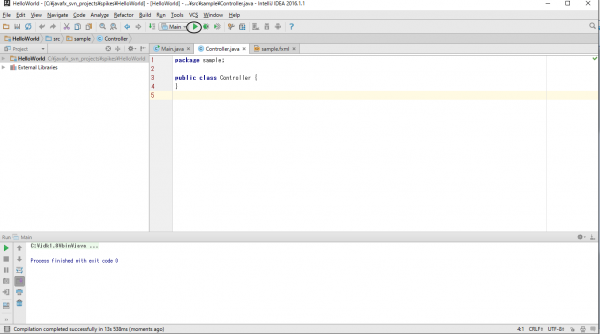
|
| 図4 出来上がったプロジェクト |
JavaFXのプロジェクトが生成されます。生成されたプロジェクトには既に実行可能なコードが出来上がってあるので 実行ボタンを押せば実行できます。下図が IntelliJ IDEA Community Edition が自動生成した 「Hello World」を実行した様子です。
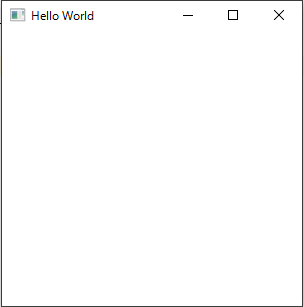
|
| 図5 Hello World の実行イメージ |
出来上がったプロジェクトの中身
IntelliJ IDEA Community Edition は下図のようなソースファイルを自動生成します。 参考のためその中身も載せておきます。
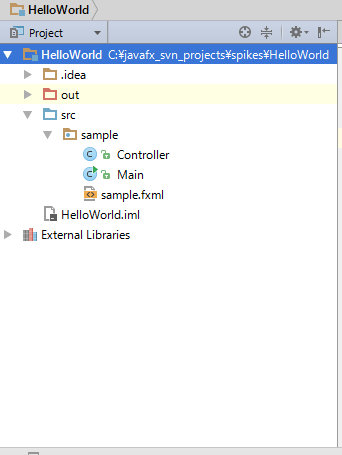
|
| 図6 生成されたファイル |
コントローラ(Controller.java)
package sample;
public class Controller {
}
メインクラス(Main.java)
package sample;
import javafx.application.Application;
import javafx.fxml.FXMLLoader;
import javafx.scene.Parent;
import javafx.scene.Scene;
import javafx.stage.Stage;
public class Main extends Application {
@Override
public void start(Stage primaryStage) throws Exception{
Parent root = FXMLLoader.load(getClass().getResource("sample.fxml"));
primaryStage.setTitle("Hello World");
primaryStage.setScene(new Scene(root, 300, 275));
primaryStage.show();
}
public static void main(String[] args) {
launch(args);
}
}
FXML(sample.fxml)
<?import javafx.geometry.Insets?>
<?import javafx.scene.layout.GridPane?>
<?import javafx.scene.control.Button?>
<?import javafx.scene.control.Label?>
<GridPane fx:controller="sample.Controller"
xmlns:fx="http://javafx.com/fxml" alignment="center" hgap="10" vgap="10">
</GridPane>